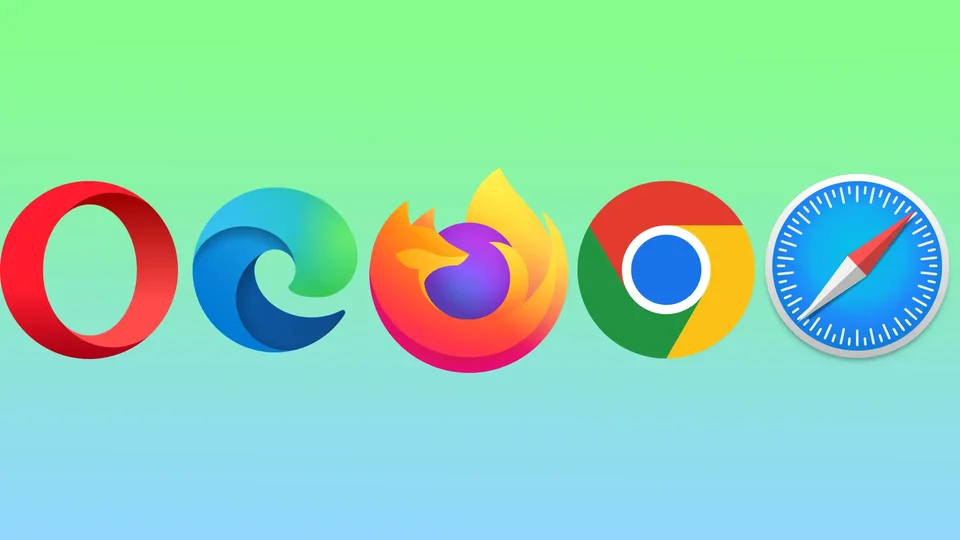Reader Mode er en funktion, der findes i mange moderne webbrowsere. Formålet med læsetilstand er at give en mere behagelig læseoplevelse og samtidig fjerne rod og distraktioner på den webside, du ser. Dette gør det lettere at fokusere på det indhold, du vil læse, og giver dig mulighed for at tilpasse skriftstørrelsen, skrifttypen og baggrundsfarven efter dine ønsker.
I de fleste populære browsere, såsom Mozilla Firefox, Microsoft Edge og Opera, er din pc’s læsetilstand aktiveret på samme måde. Du skal klikke på knappen på adresselinjen. Google Chrome har ikke en indbygget læsetilstandsfunktion. Du skal følge et par trin for at tilføje en læsertilstandsknap. Safari-browseren er også ret nem at administrere. Desuden er læsetilstanden også tilgængelig på din iPhone eller iPad. Det er den eneste af de populære browsere, som har en læsetilstandsfunktion til mobilappen.
Hvordan aktiverer man læsertilstand i Safari på Mac?
For at aktivere læsertilstand i Safari på Mac skal du følge disse trin:
- Åbn Safari på din Mac.
- Naviger til det websted, du vil læse.
- Vælg afsnittet “Vis” øverst på siden.

- Vælg derefter “Vis læser” på listen.
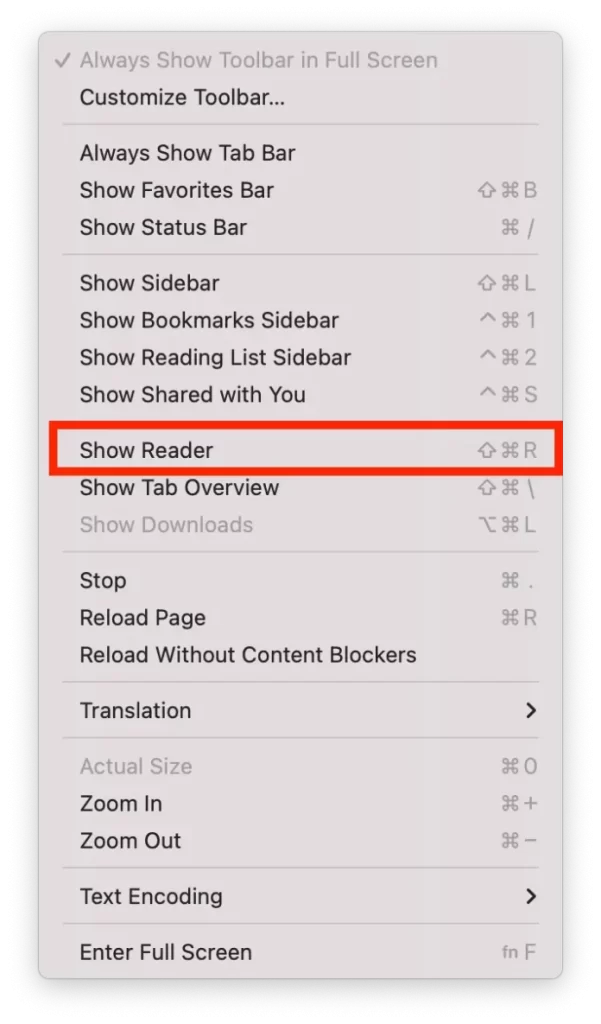
Du kan også bruge knappen Læsetilstand i adresselinjen.
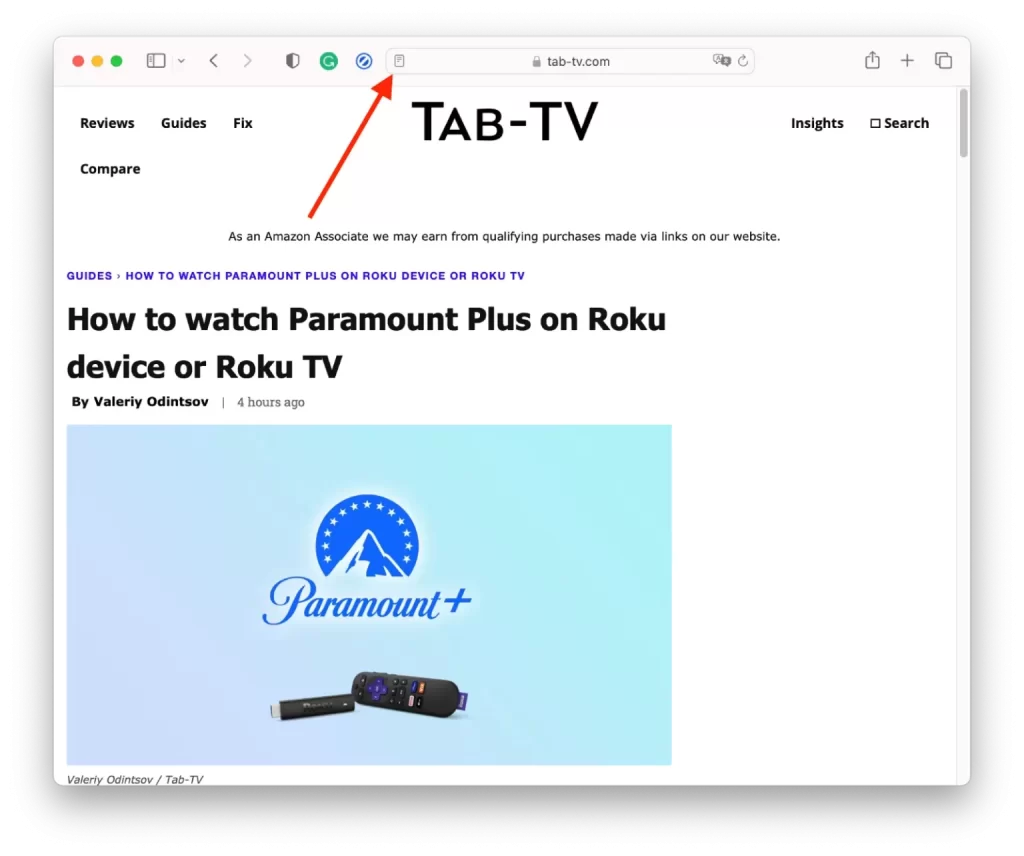
Denne knap vises dog først, når du har brugt Reader Mode flere gange. Du kan også bruge tastaturgenvejen til at aktivere Reader Mode. Tryk på “Command + Shift + R” for at slå Reader Mode til og fra.
Du skal følge de samme trin for at slå læsertilstand fra i Safari på Mac. Under “Visning” kan du vælge “Skjul læser”, hvorefter du vender tilbage til den normale visning.
Hvordan aktiverer man læsertilstand i Safari med iPhone eller iPad?
Du kan aktivere læsertilstand i Safari på din iPhone eller iPad. For at gøre dette skal du følge nedenstående trin:
- Åbn Safari på din iPhone eller iPad.
- Naviger til det websted, du vil læse.
- Når webstedet er indlæst, skal du kigge efter “aA”-knappen i adresselinjen.
- Vælg derefter “Vis læser” på listen.
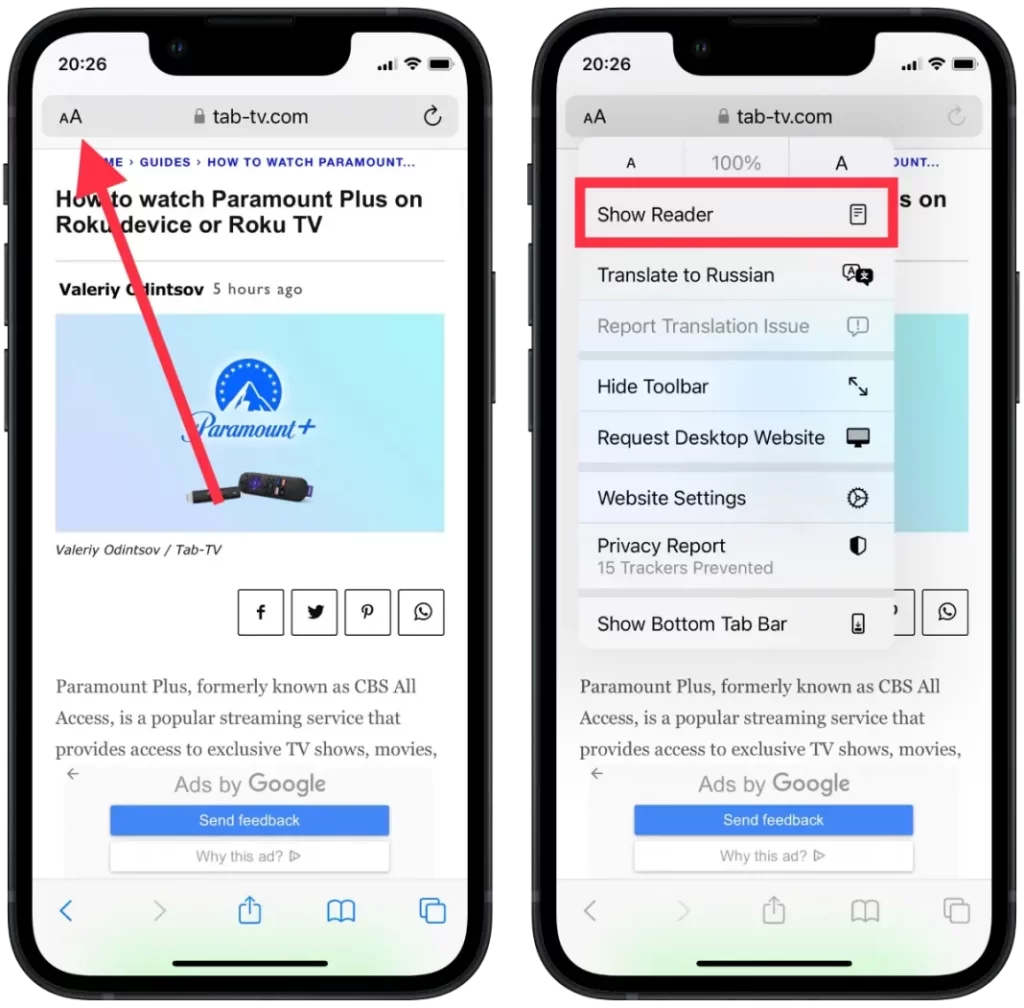
Når du har aktiveret læsertilstand, kan du tilpasse denne tilstand til dig selv. Du kan vælge skrifttype og skærmfarve, og du kan vælge hvid, beige, grå eller sort.
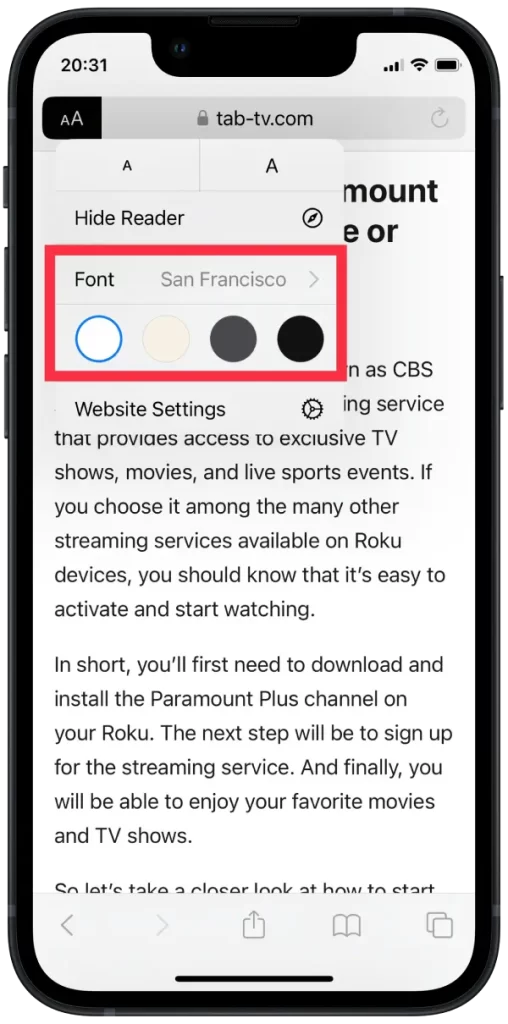
For at slå læsertilstanden fra skal du klikke på “aA”-knappen i adresselinjen og vælge “Hide Reader”.
Hvordan aktiverer du læsertilstand i Google Chrome?
Følg disse trin for at aktivere Reader Mode i Google Chrome på en Mac:
- Du skal indtaste “chrome://flags” i Chrome’s adresselinje.
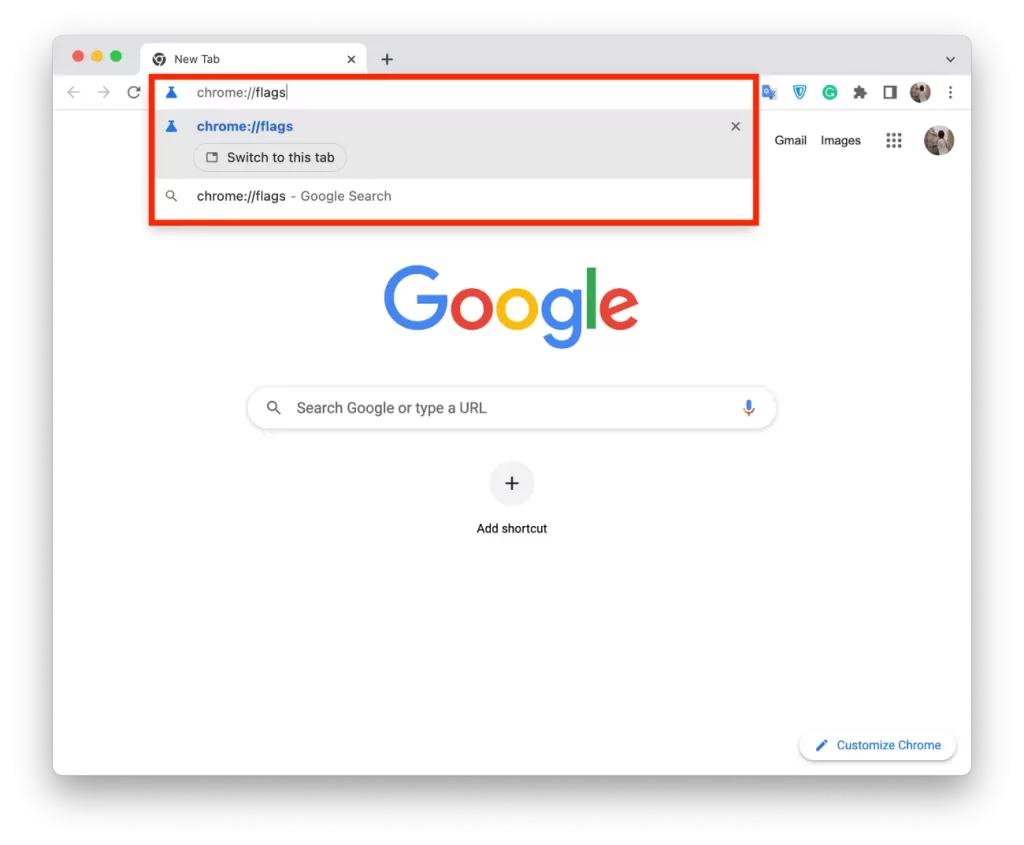
- Skriv “reader” i søgefeltet.
- Klik på “Aktiveret” i dropdown-menuen i afsnittet “Aktiver læsetilstand”.
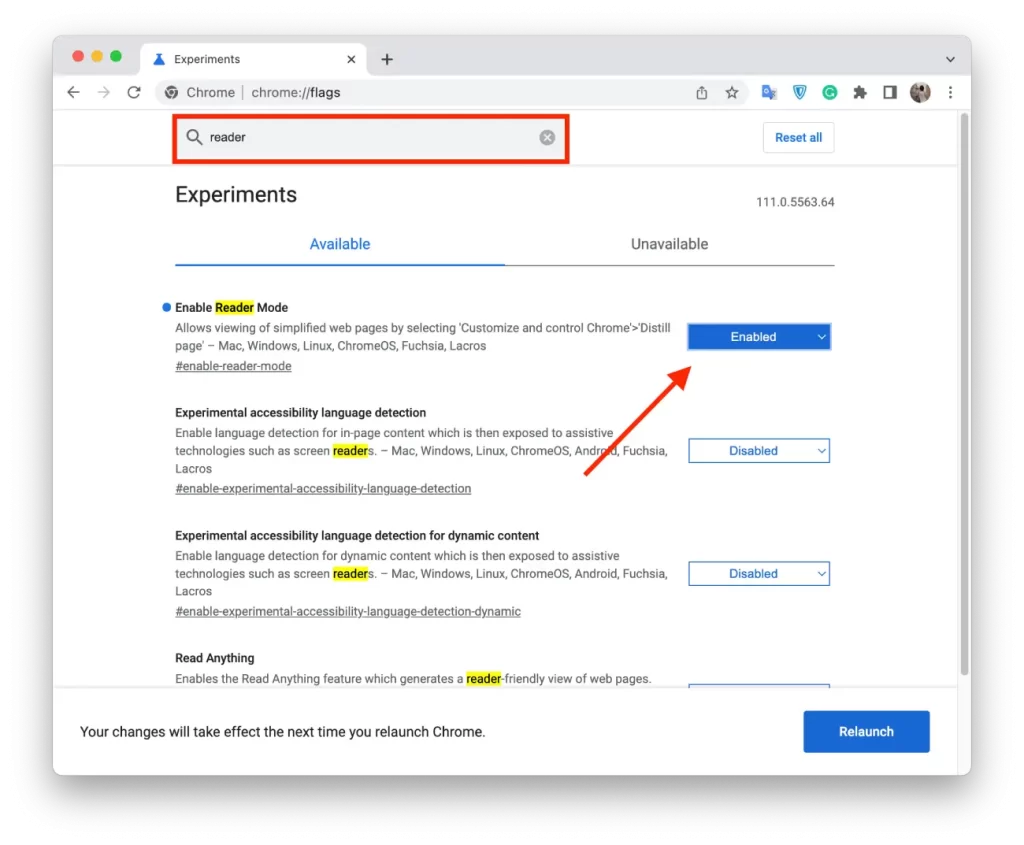
- Klik derefter på den blå knap “Genstart” i det nederste højre hjørne.
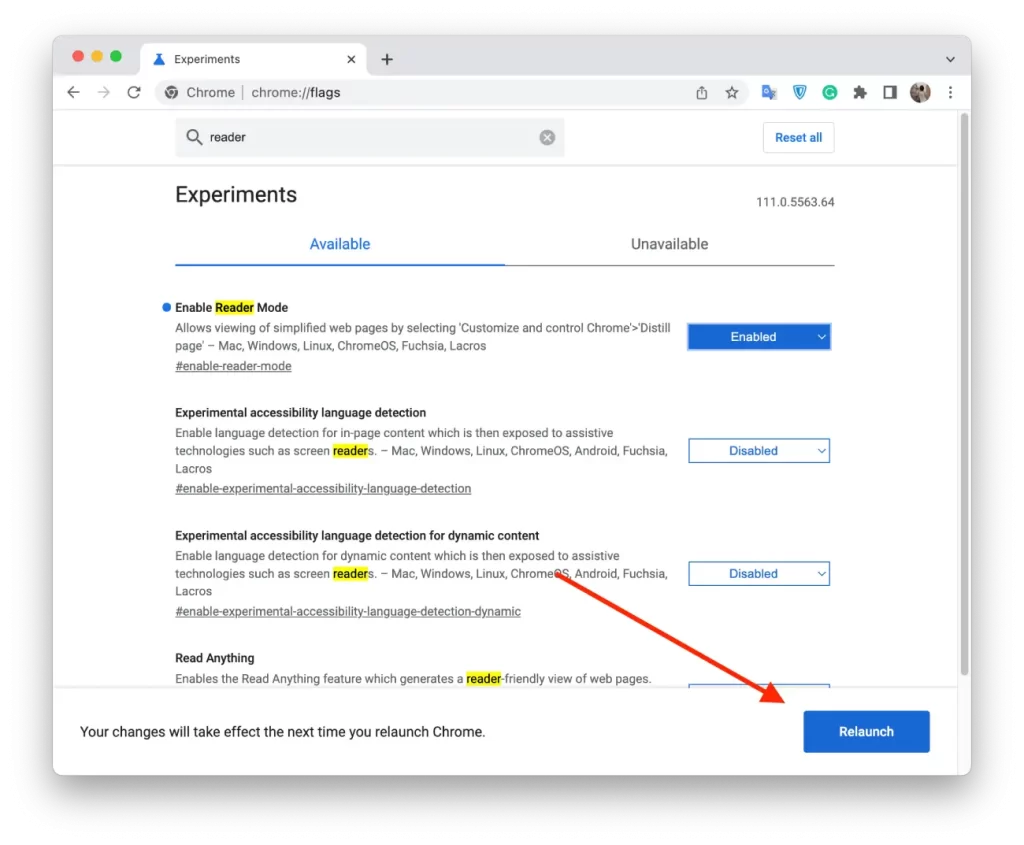
- Hvis du vil bruge denne funktion, skal du klikke på ikonet “Reader Mode” i højre side af adresselinjen.
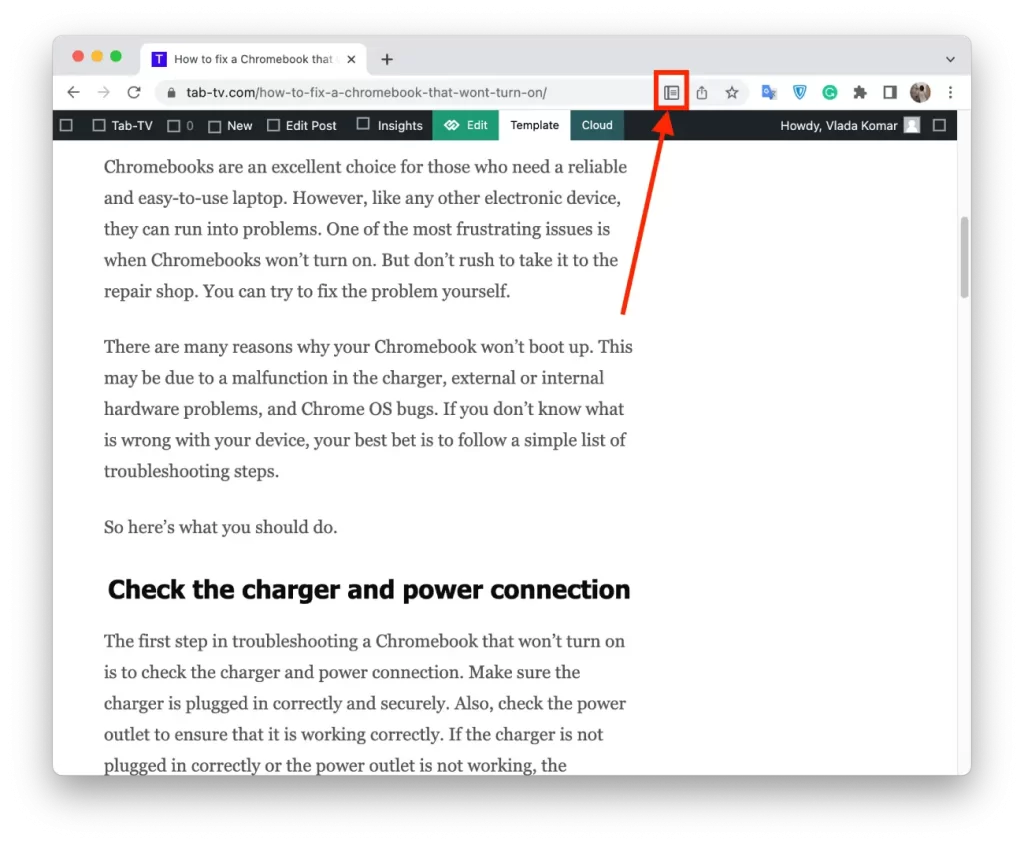
Når du vil forlade Reader Mode, skal du blot klikke på ikonet Reader Mode i adresselinjen. Du vil se, at ikonet bliver blåt, når funktionen er i brug, og knappen “Reader Mode” vises i venstre side af adresselinjen.
Hvordan aktiverer man læsertilstand i Opera?
Følg disse trin for at aktivere Reader Mode i Opera:
- Åbn Opera på din pc.
- Besøg et websted eller en side, som du vil læse i læsertilstand.
- Klik på knappen Læsetilstand i din browsers adresselinje.
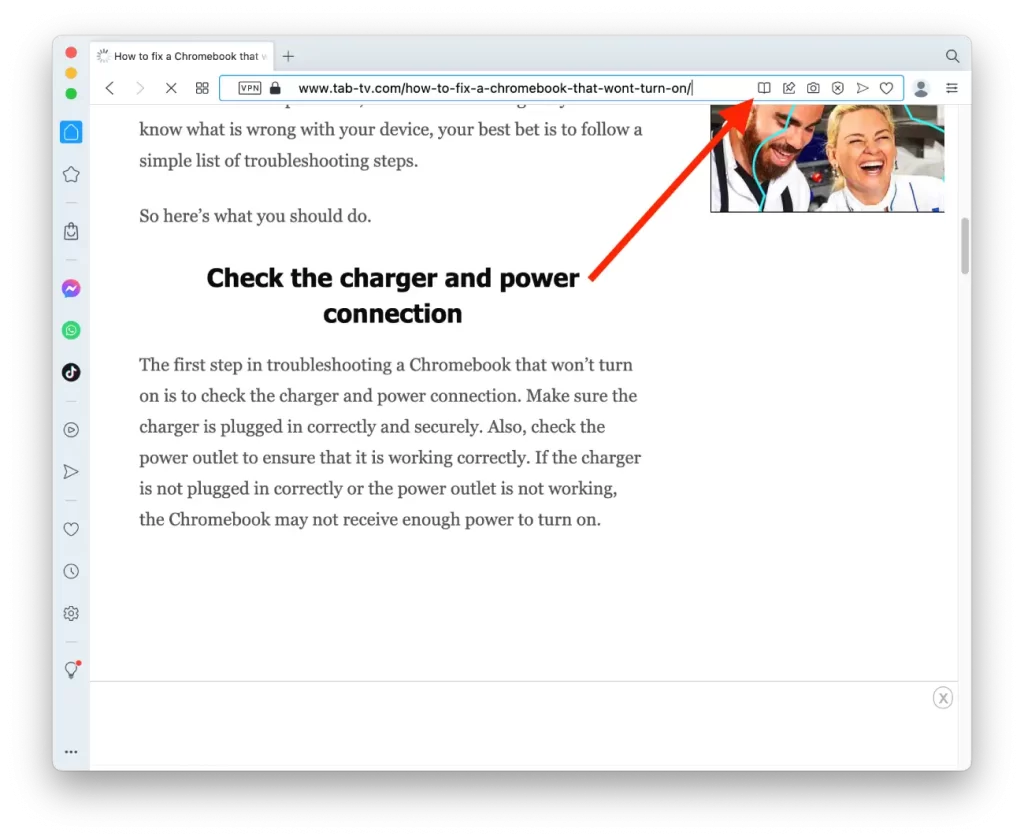
Funktionen Læsertilstand er ikke tilgængelig på alle websteder og fungerer muligvis ikke for alle artikler. Hvis indstillingen “Gå til læservisning” er gråtonet og ikke kan klikkes, er læsertilstand ikke tilgængelig for den pågældende webside.
Hvordan aktiverer man læsertilstand i Mozilla Firefox?
Følg disse trin for at aktivere Reader Mode i Mozilla Firefox:
- Åbn Mozilla Firefox på din pc.
- Besøg et websted eller en side, som du vil læse i læsertilstand.
- Klik på knappen Læsetilstand i din browsers adresselinje.
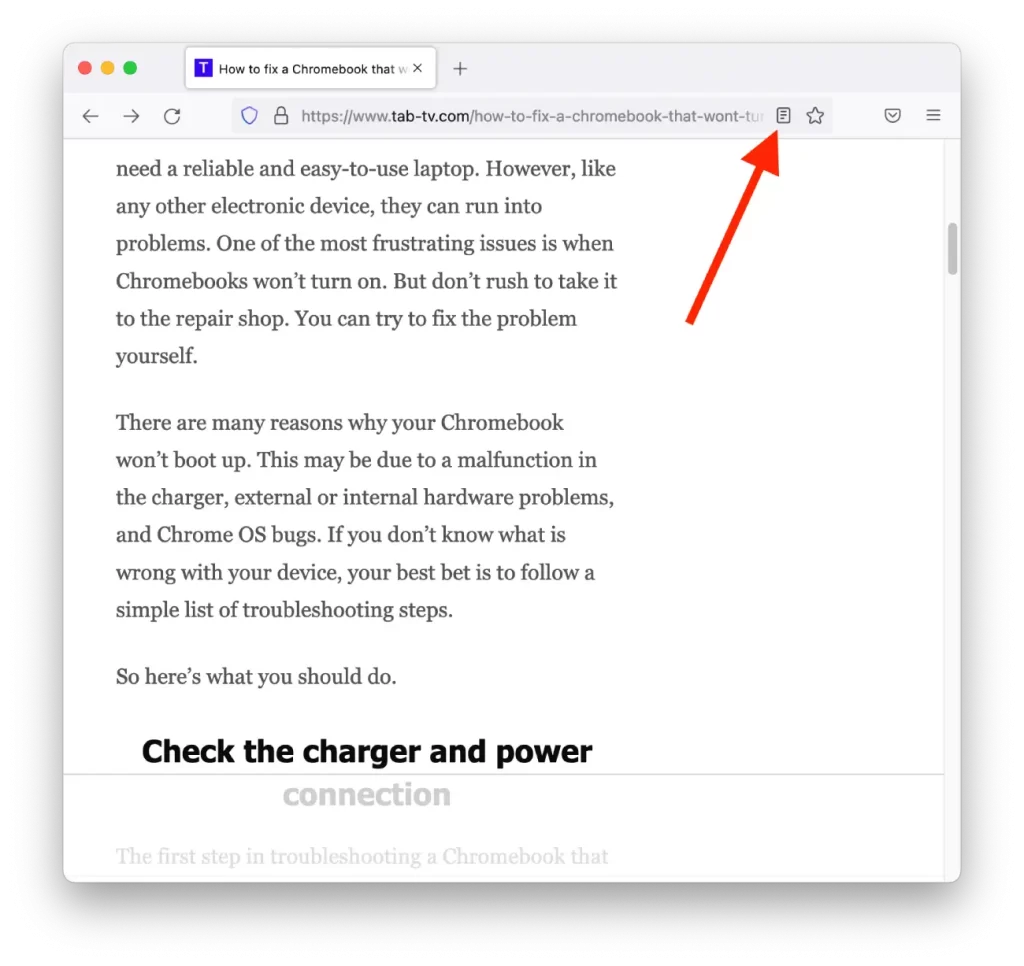
Det er vigtigt at bemærke, at ikke alle websteder er kompatible med Reader Mode, og nogle vises muligvis ikke korrekt, når de vises i denne tilstand. Læsetilstand kan dog forbedre læseoplevelsen betydeligt for artikler og andet teksttungt indhold.
Hvordan aktiverer du læsertilstand i Microsoft Edge?
Følg disse trin for at aktivere Reader Mode i Microsoft Edge:
- Åbn Microsoft Edge på din pc.
- Besøg et websted eller en side, som du vil læse i læsertilstand.
- Klik på ikonet “Læsevisning” i adresselinjen i højre side af skærmen.
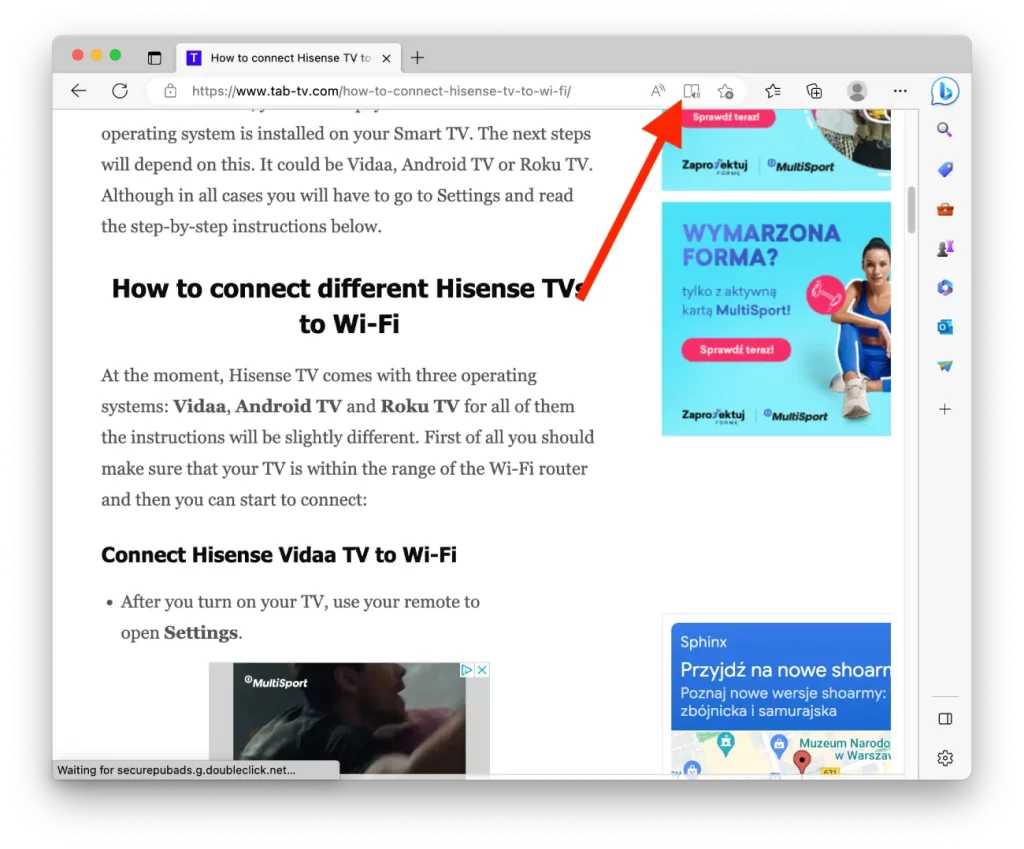
Når du aktiverer Læsertilstand, fjerner Microsoft Edge alle unødvendige elementer fra siden, f.eks. annoncer, menuer og andre distraktioner. Dette gør det nemmere at fokusere på det indhold, du vil læse, og giver dig mulighed for at tilpasse skriftstørrelsen, skrifttypen og baggrundsfarven efter dine ønsker.